
Zbog činjenice da je Apple objavljen dosta različitih iPad u posljednjih nekoliko godina, uključujući i jednostavno sličan, tako i potpuno identičan, mnogi korisnici se pitaju kako saznati model određenog uređaja. Štoviše, pod ovim pitanjem može se podrazumijevati i ime i broj, a danas ćemo reći o prvom i drugom.
Model imena iPad
Ime je u biti naziv iPad, pod kojim je prisutan Apple. Obično je iz konzole (mini, zrak, pro) ili indeks generacije (1, 2, 3, itd.) Ili iz obje vrijednosti (ovisi o određenom uređaju), a označen je barem na paketu i U opisu proizvoda na stranicama Interneta i lokalnih trgovina. Ovo je važno, ali ne i dovoljno detaljnih informacija, kao pod jednim imenom može postojati nekoliko različitih tableta koje se razlikuju u nekim tehničkim specifikacijama. Prije svega, razmislite o tome kako možete naučiti, iako se donekle generalizirati, ali u mnogim slučajevima dovoljno informacija.Metoda 1: Slučaj uređaja
Ako je iPad, naziv modela koji želite znati, je u ruci, ali se ne uključuje, to nije uključeno, za traženje potrebnih informacija, možete koristiti svoj serijski broj naveden na poleđini slučaj. Na svom nižem području, ispod natpisa iPad, vidjet ćete dva reda s prilično malim tekstom - informacije o pretraživanju bit će na kraju drugog i imaju sljedeći obrazac:
Serijski: Xxxxxxxxxxx.

Umjesto onih prikazanih u gornjem, dvanaest znakova "X" Pismo latinske abecede i brojevi u proizvoljnom redu mogu se također označiti u serijskom broju. Nakon što je "ispred njih" ova vrijednost, možete saznati točan naziv tablet modela, koji ćemo reći u posljednjoj metodi ovog dijela članka.
Metoda 2: "Postavke"
Za razliku od slučaja navedenog u kojem se informacije moraju koristiti za daljnja pretraživanja, "Postavke" iOS / iPADOS omogućuju vam da odmah vidite naziv uređaja. Iz očiglednih razloga, ova metoda će raditi samo u slučaju potonje učinkovitosti.
- Otvorite "Postavke" iPad.
- Idite na odjeljak "Glavni", a zatim otvorite pododjeljak "na ovom uređaju" u pravoj domeni.
- Nasuprot string "ime modela" bit će željena vrijednost.
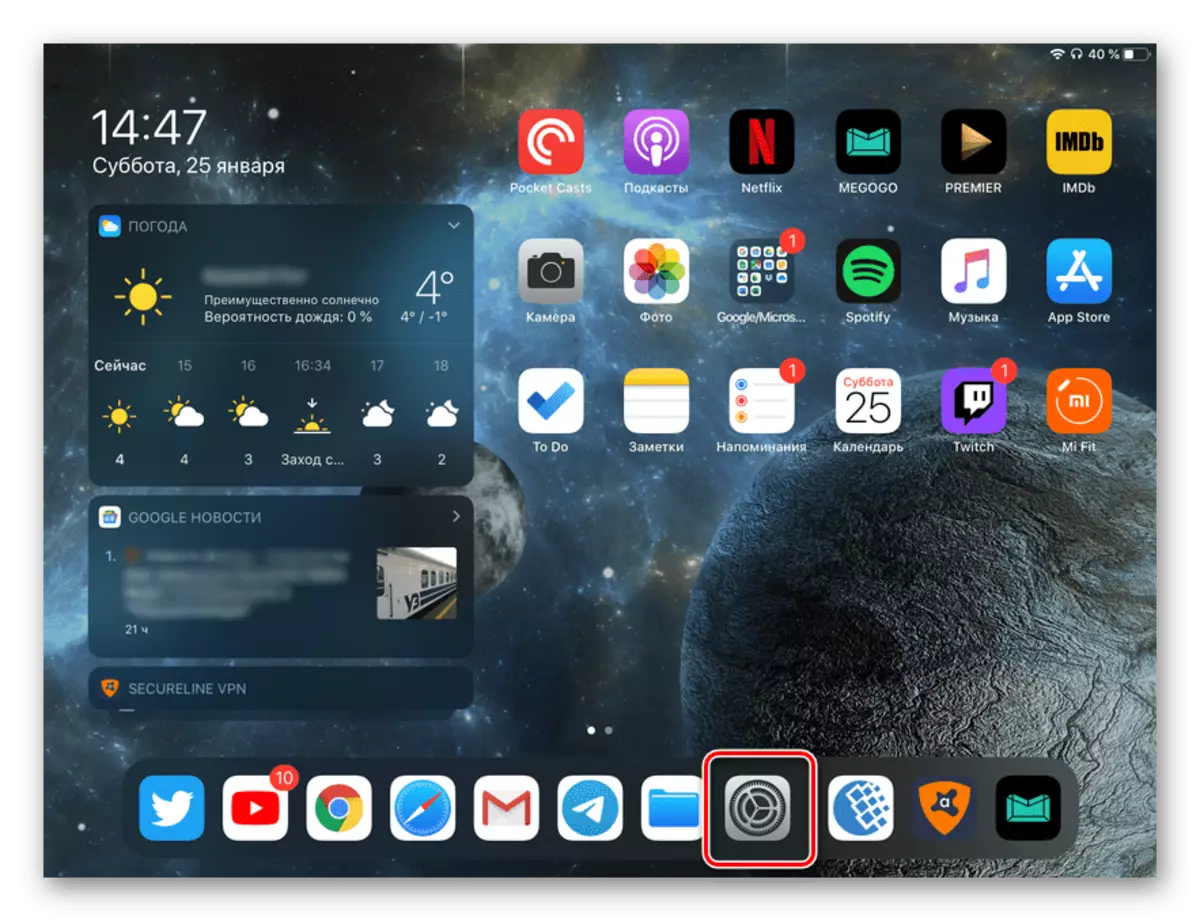
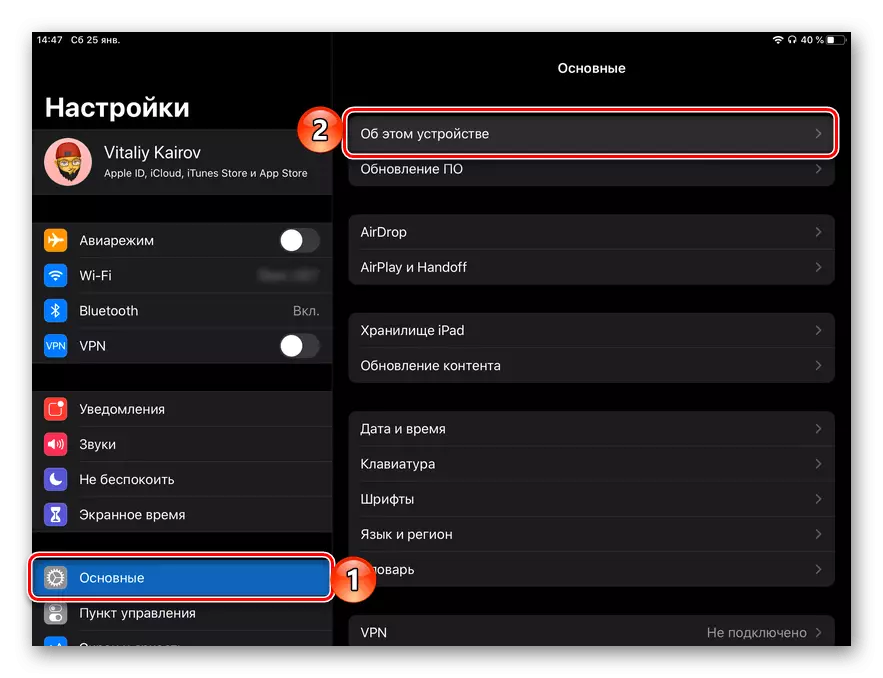
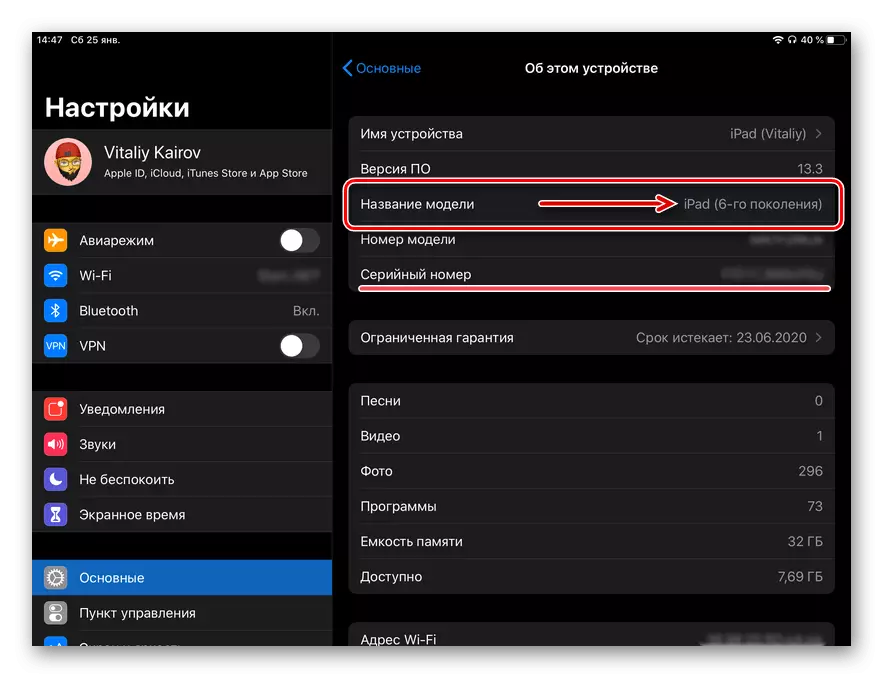
To je najlakši i najbrži način dobivanja informacija koje vas zanimaju u ovom članku. Isti prozor označava serijski broj tablete, zahvaljujući kojem možete saznati i naziv modela (vidi metodu 5).
Metoda 3: okvir i ček
Ako imate originalnu primjenu tableta Apple i / ili primljenih prilikom kupnje čeka, nećete saznati njezino ime.
- Pretvorite okvir i pročitajte informacije na naljepnici - u odjeljku ikoni koja označava glasnoću unutarnjeg pohrane, model će biti u potpunosti ime.
- U dokumentaciji priloženoj iPad-u, informacije koje vas zanimaju iz nekog razloga nije naveden, ali u nekim slučajevima može se naći u čeku - sve ovisi samo o imenu uređaja u trgovini.
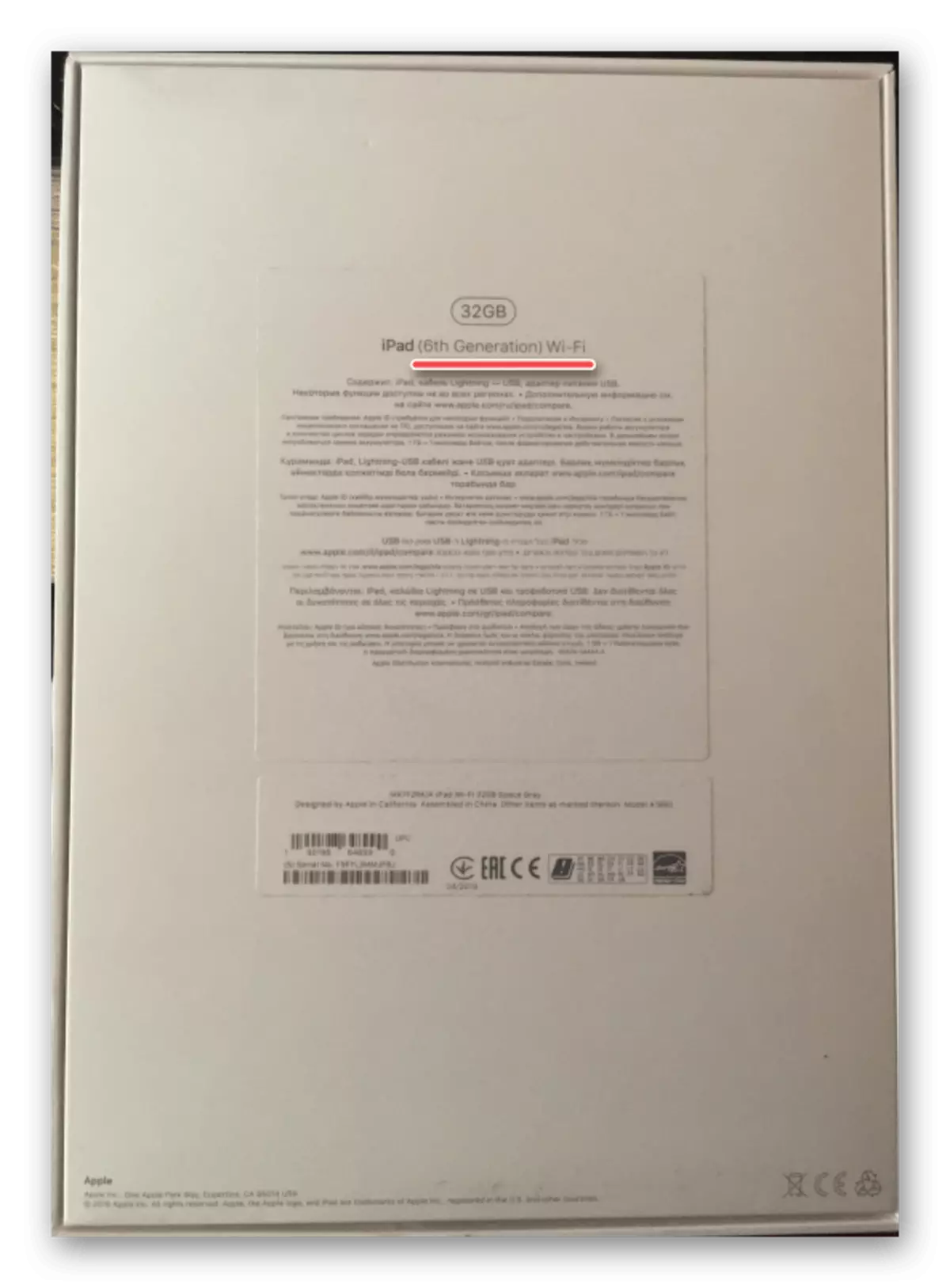
Na stražnjoj strani pakiranja, na drugoj (donjoj) naljepnici, specificiran je serijski broj tableta, koji smo naučili iz prve metode može se koristiti za dobivanje informacija o nazivu modela.
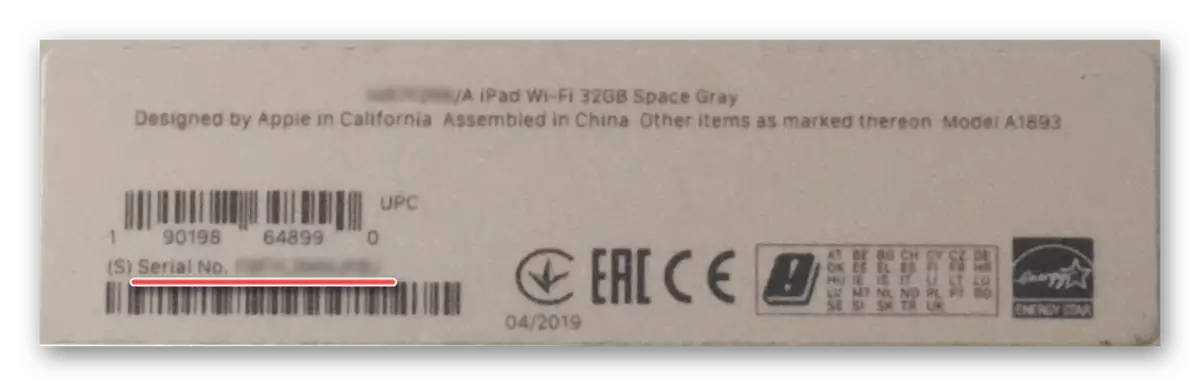
Metoda 4: iTunes i analozi
Unatoč činjenici da Apple postupno odbija iTunes, kao punopravni program za servisiranje mobilnih uređaja, još je moguće saznati naziv modela iPad, iPhone i iPod. To se čini doslovno u nekoliko jednostavnih koraka, ali prije nego što nastavite u svoj opis, napominjemo da iste informacije omogućuju prijave od developera trećih strana, koje su više funkcionalnije analoge službene odluke i smatrali su nas ranije u posebnom materijalu ,
Pročitajte više: analozi iTunes
- Pokrenite Aytyuns na računalu i pomoću kompletnog YUSB kabela, povežite se s iPad.
- U prozoru programa kliknite na ikonu na kojoj je prikazana minijatura tablete.
- Naći ćete se na kartici Pregled, gdje će biti prikazane informacije o uređaju.
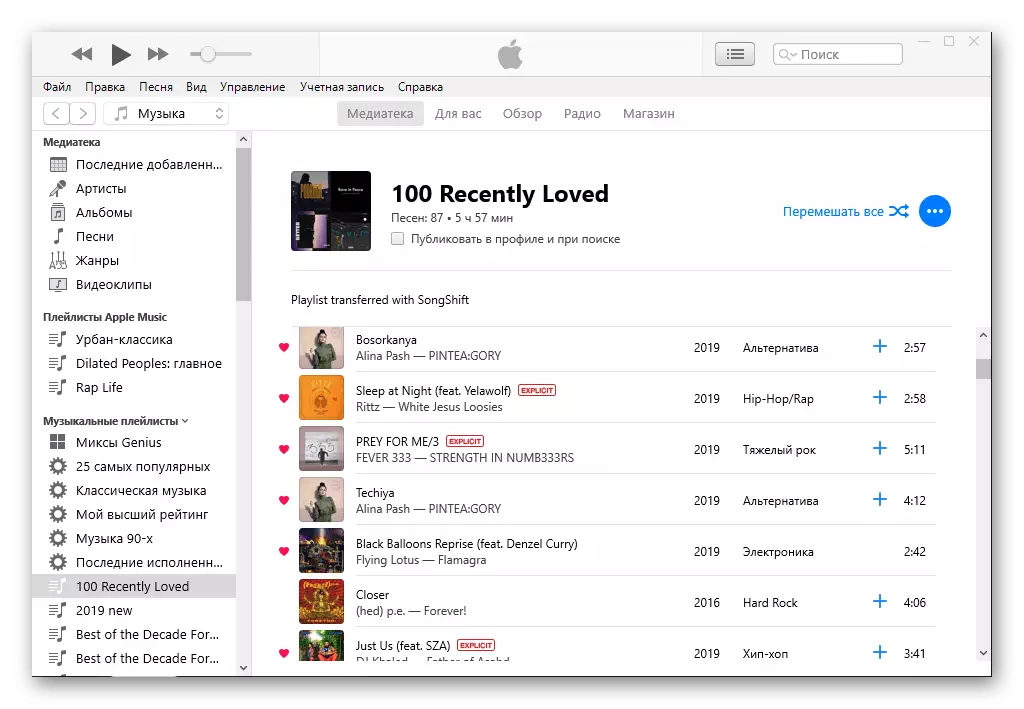
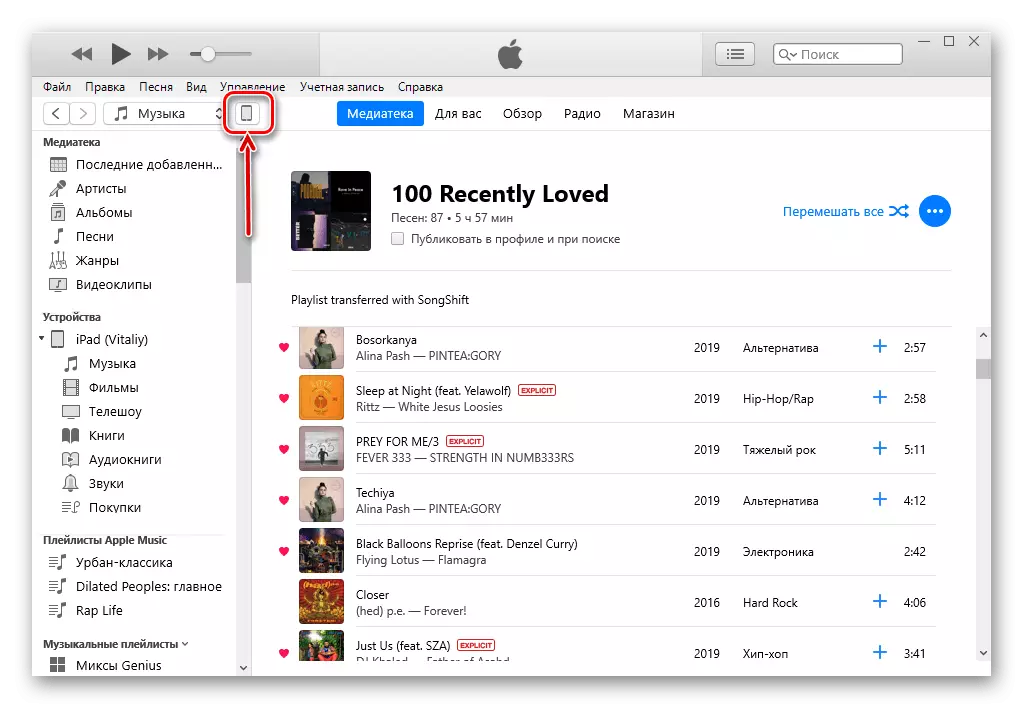
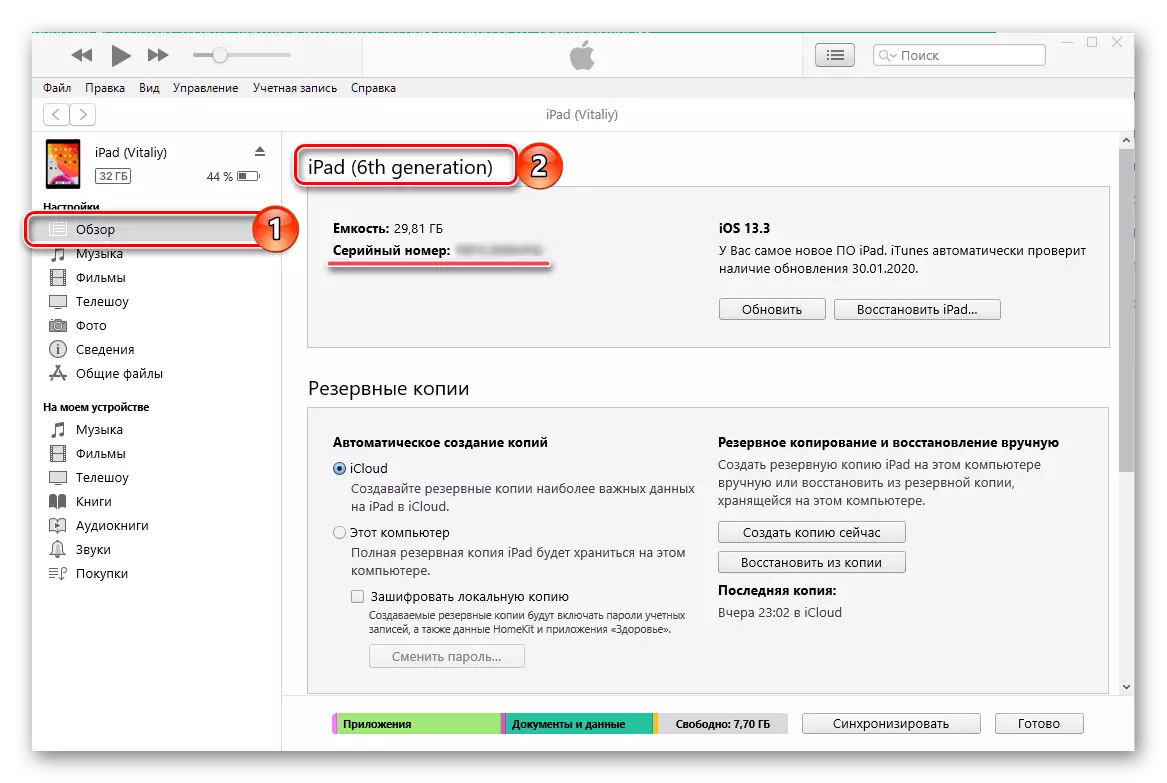
Imajte na umu da je serijski broj neznatno niže, od kojih ćemo razgovarati dalje.
Pročitajte više: Kako povezati iPad na iTunes
Metoda 5: Serijski broj
Svaka od gore opisanih metoda omogućuje ne samo naziv modela iPad, već i njegov serijski broj. Ako imate samo potonji (na primjer, naučili ste ga ranije, tablet se ne uključuje ili je dio informacija o pakiranju nije izbrisano), neće biti teško odrediti i naziv uređaja je dovoljno da kontaktirate jedan od specijalizirane online usluge.
Stranica za registraciju prava na Apple
- Veza prikazana gore će vas odvesti na stranicu za provjeru države izvršne vlasti, možete saznati i naziv modela iPad. U polju označenom na slici ispod, unesite njegov serijski broj.
- Zatim unesite CAPTCHA i kliknite "Nastavi".
- Na sljedećoj stranici pojavit će se samo svi podaci o mogućnostima jamstvenog usluge, ali će se označiti model tablete.
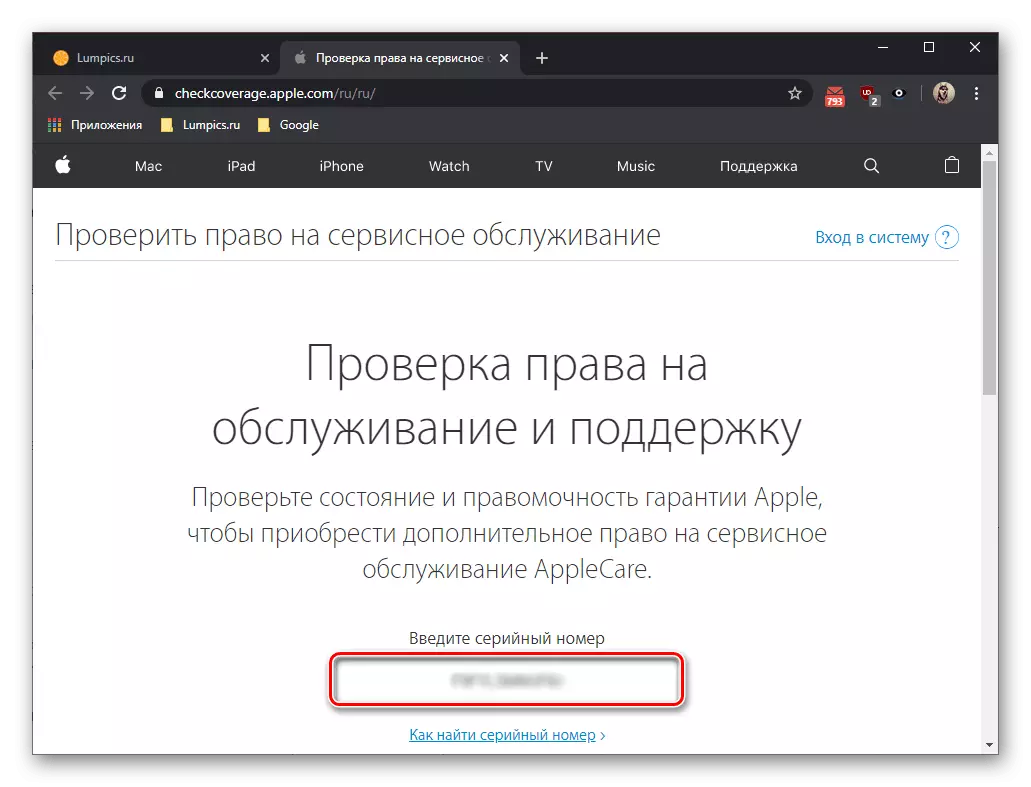
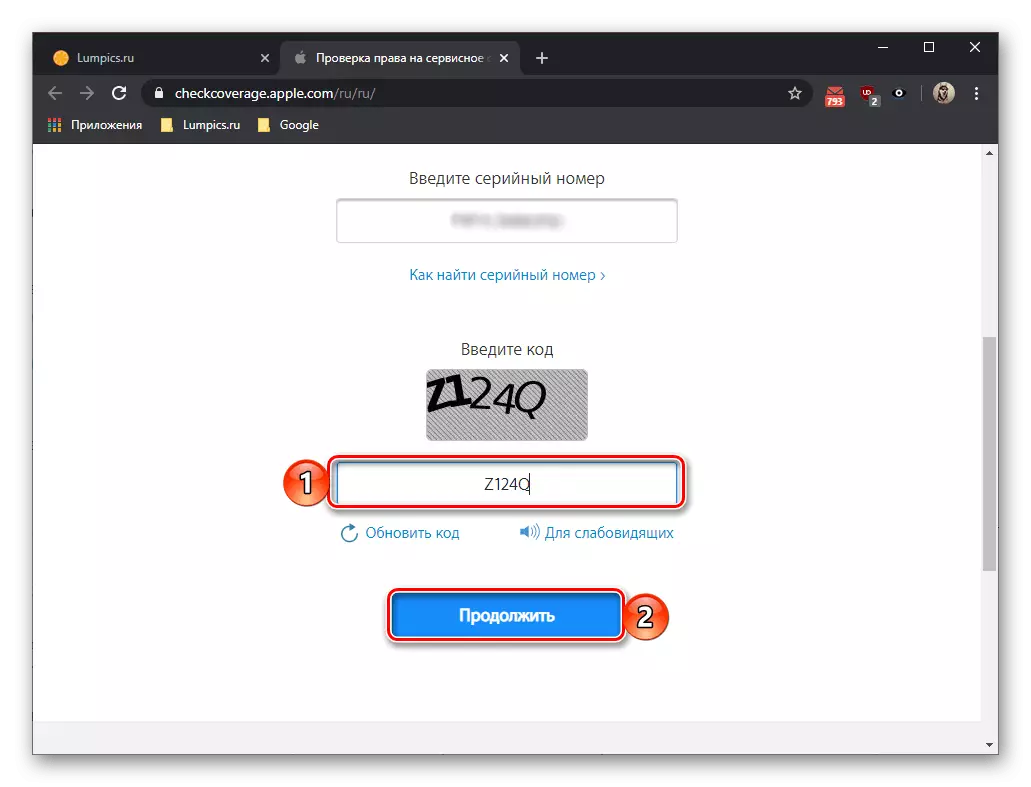
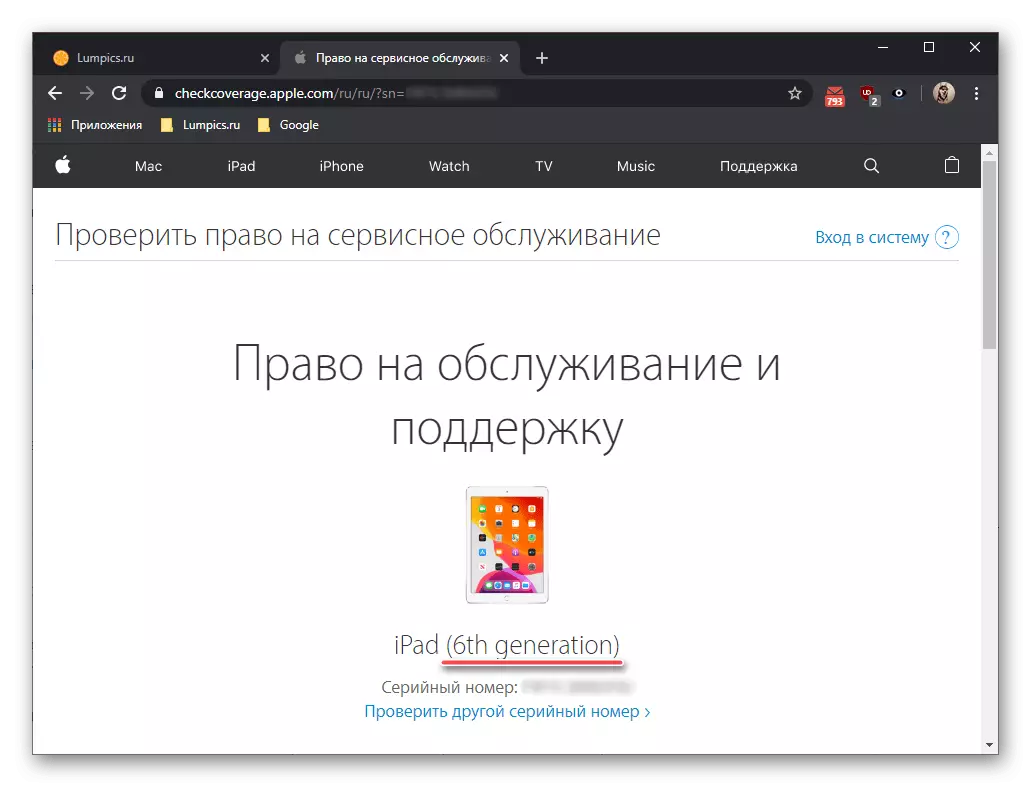
Usluga iUNColockera
- Upotrijebite vezu koja se prezentira na glavnu stranicu web-lokacije, a zatim kliknite na natpis "Provjeri IMEI" (neka bude zbunjena ovom oznakom, a provjeren je i "serijski").
- Unesite iPad serijski broj i kliknite "Check".
- Provjerite prikazane informacije koje će uključivati, uključujući ime modela tablete Apple.
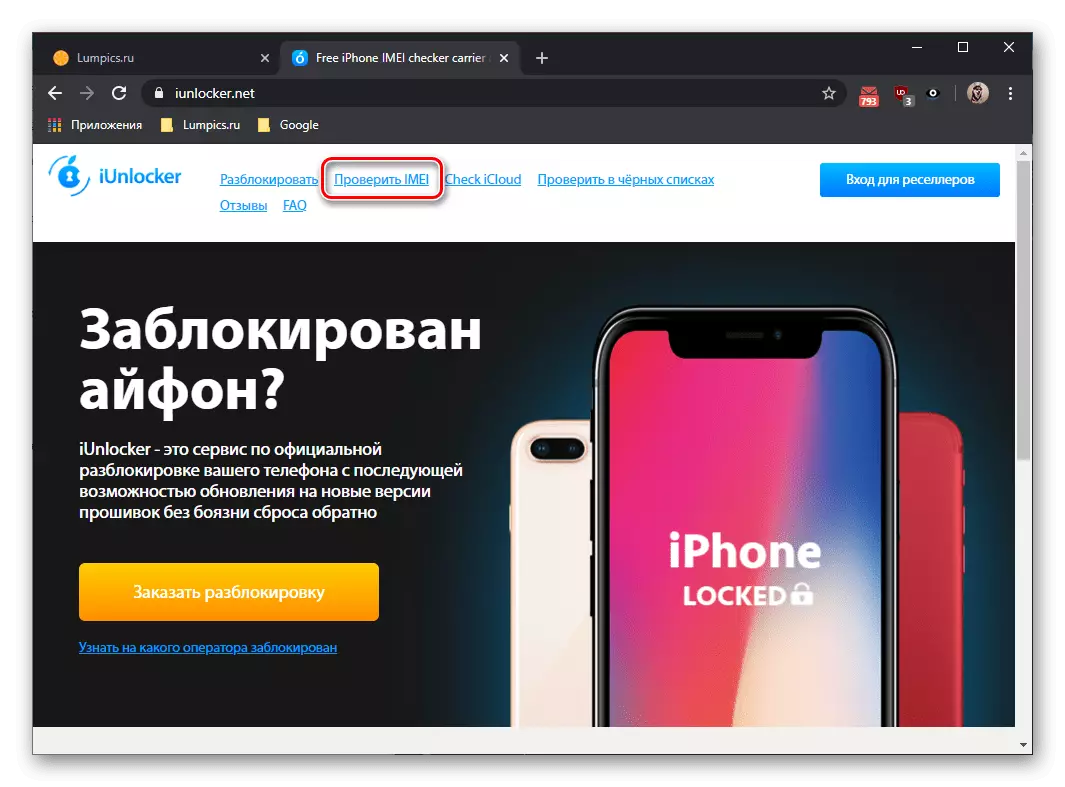
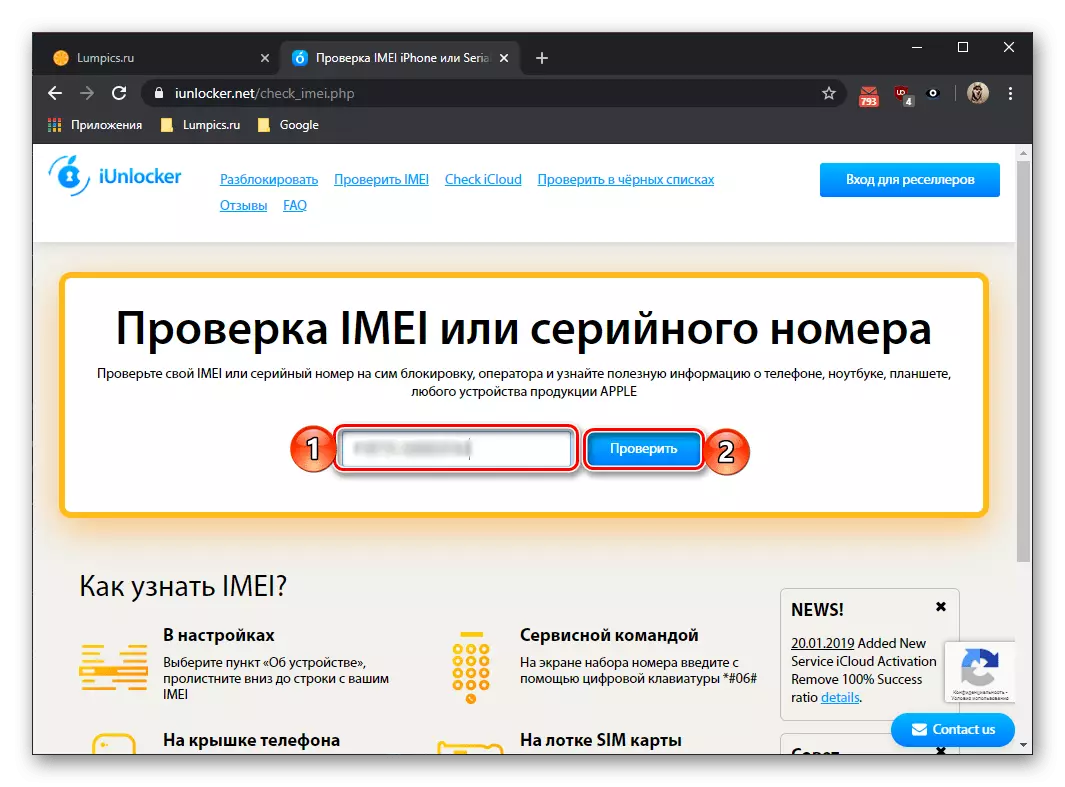
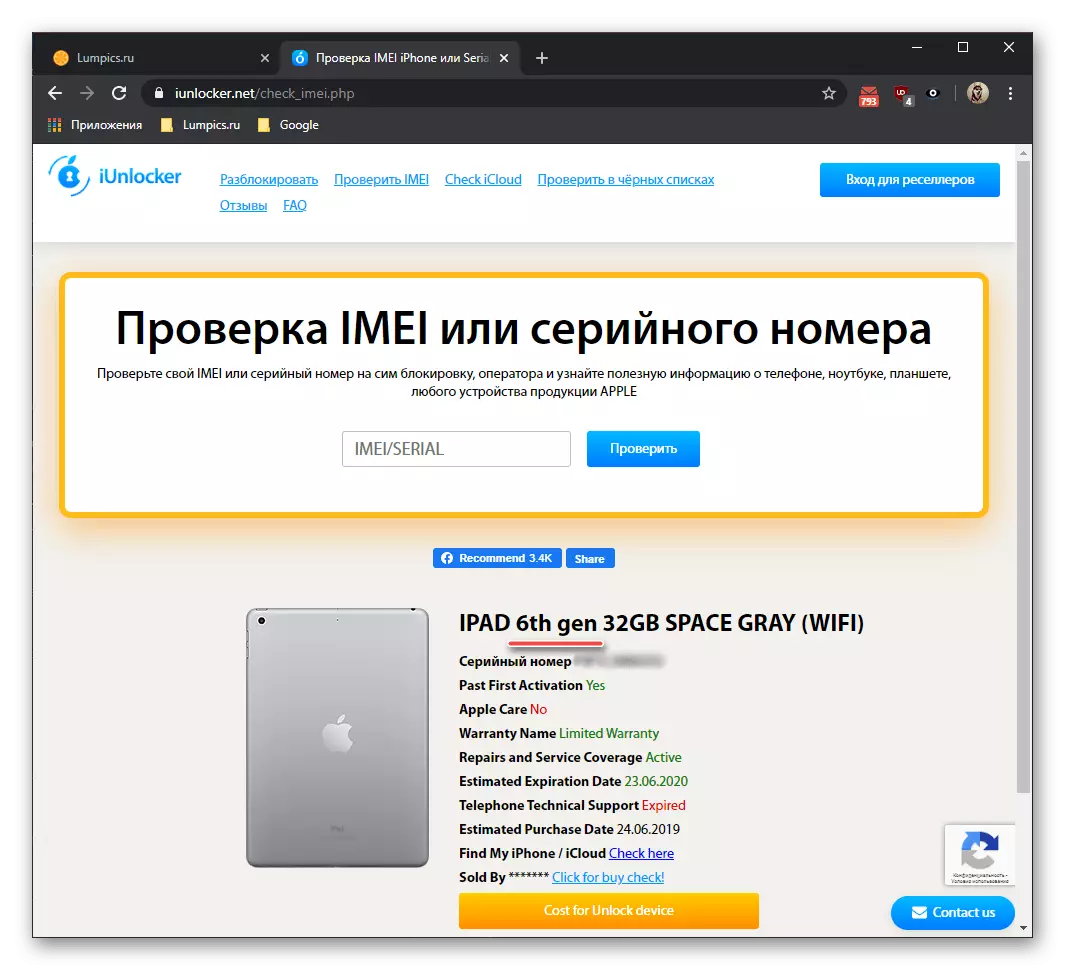
Usluga SNDEEPINFO.
- Ovdje je algoritam djelovanja isti kao u slučajevima koji se raspravljaju gore. Ali prvo, pobrinite se da je blok odabira proizvođača istaknuo Jabuka A ako to nije tako, idite na odgovarajuću karticu.
- Unesite serijski broj uređaja i kliknite gumb "Check".
- Nakon nekoliko trenutaka vidjet ćete željene informacije.
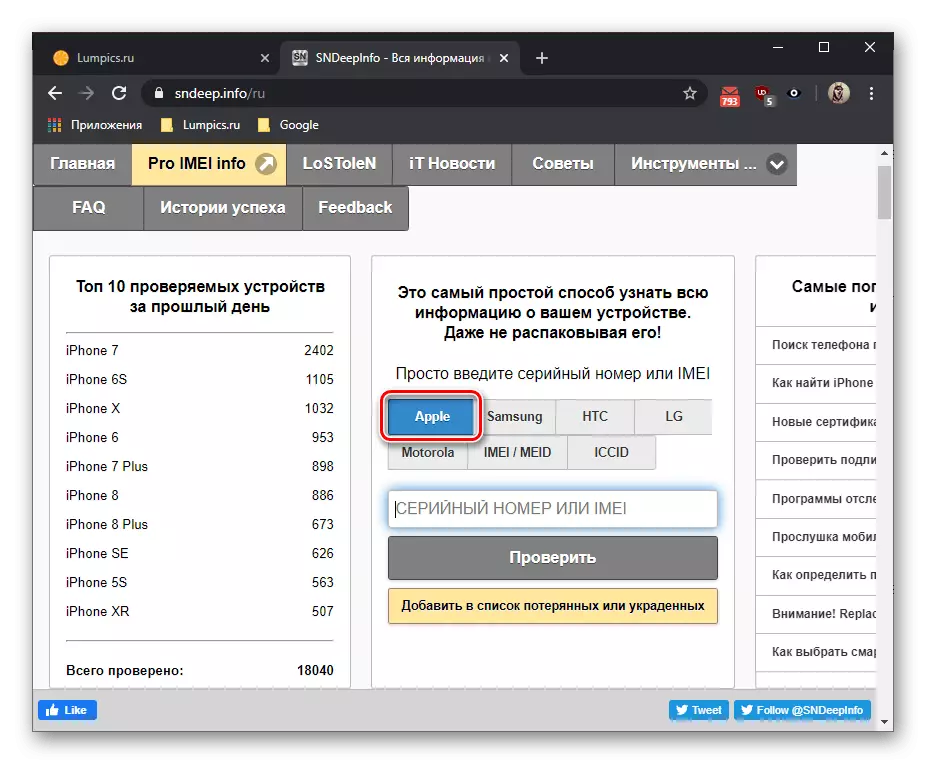
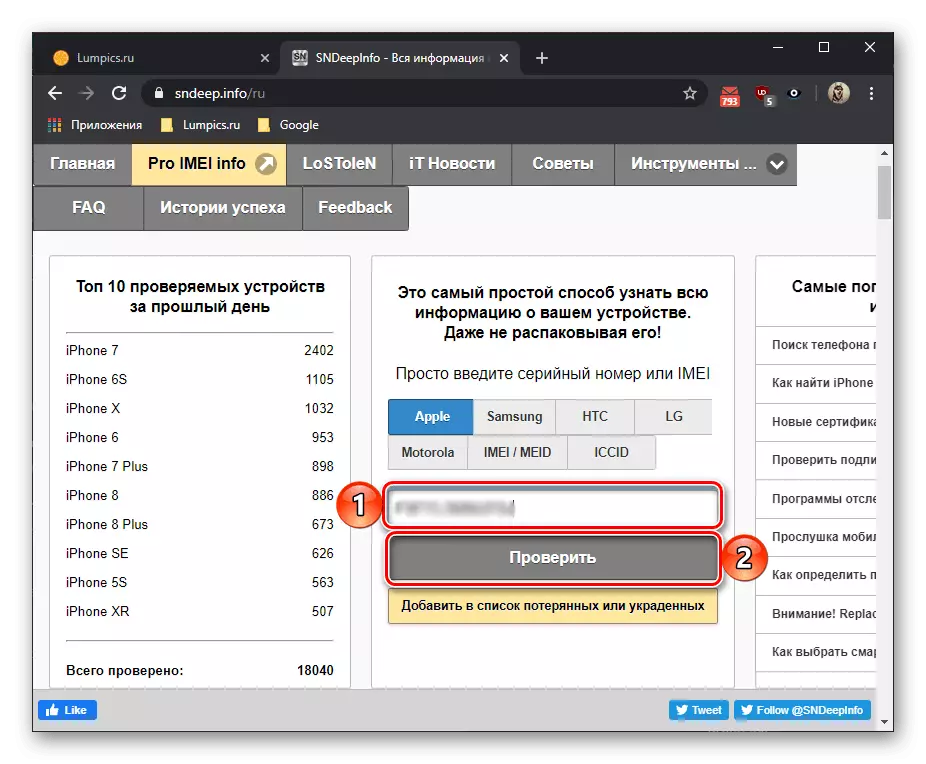
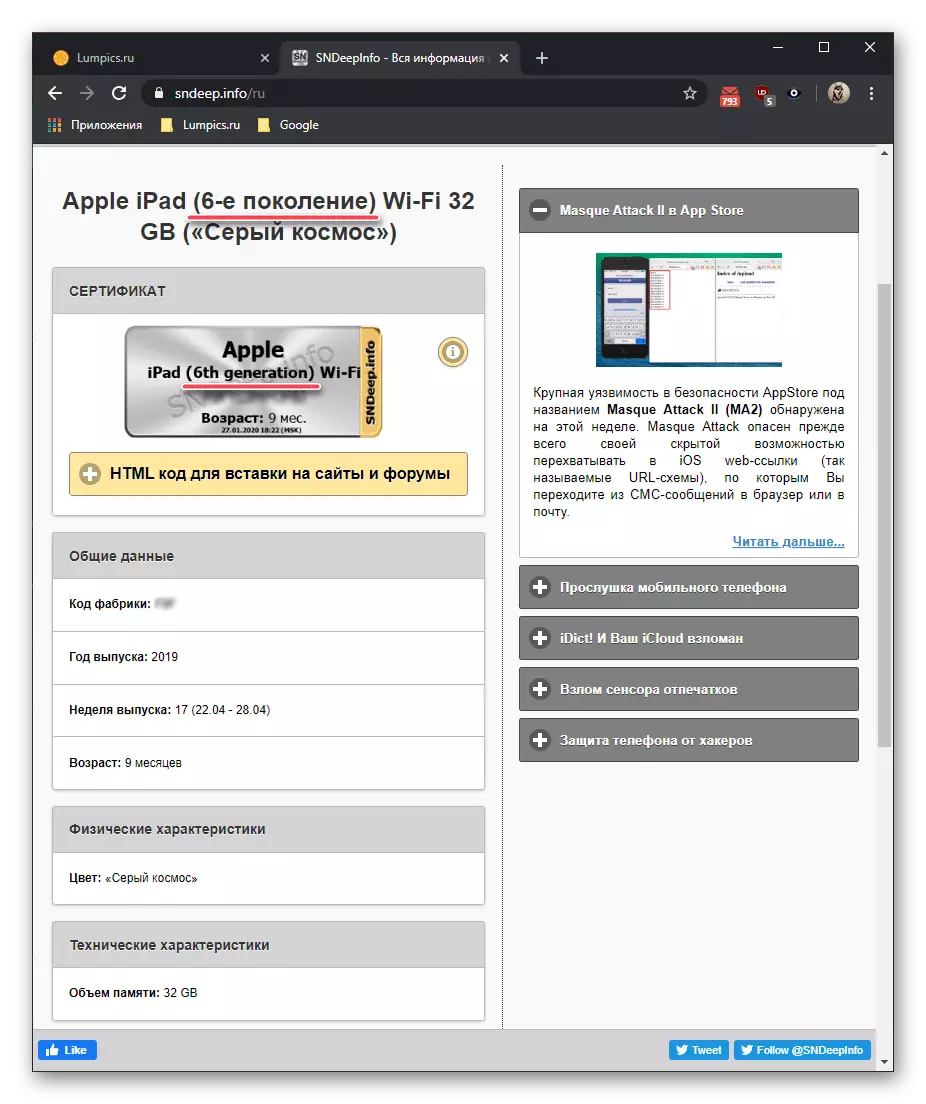
Imajte na umu da je to SNDEEPINFO koji pruža najvadijeljenije informacije o uređaju u cjelini.
Model modela iPad
Broj je detaljne informacije o tableti, zahvaljujući kojem možete dobiti detaljnije informacije o njegovim karakteristikama nego što vam omogućuje da napravite ime. Također ćete naći mnogo poteškoća.Metoda 1: Slučaj uređaja
Od prvog dijela ovog članka, saznali smo da neposredno ime modela, za neke neshvatljive razloge, nije navedeno na stambenom prostoru iPad. No, njegov broj je predstavljen tamo - nalazi se na kraju prve od dvije linije s malim tekstom i izgleda ovako:
Model: A1234.

Slovo "a" (barem, ako govorimo o uređajima koji su objavljeni prije objavljivanja ovog materijala) nužno će biti na početku broja modela, ali četiri broja nakon što može biti bilo koji drugi, dok je prvi od njih ( u trenutno vrijeme) će biti 1 ili 2.
Metoda 2: "Postavke"
Obavljati radnje slične onoj u istom dijelu prethodnog dijela članka u isto vrijeme, upravo u isto vrijeme, obratite pozornost na sljedeći liniju - "broj modela". U početku, ne sadrži najočitije informacije - za dobivanje vrijednosti koja se koristi kao glavni IPAD identifikator, jednostavno dodirnite ovu liniju udesno. Kao rezultat toga, vidjet ćete istu stvar koja je naznačena na stražnjoj strani kućišta tableta.
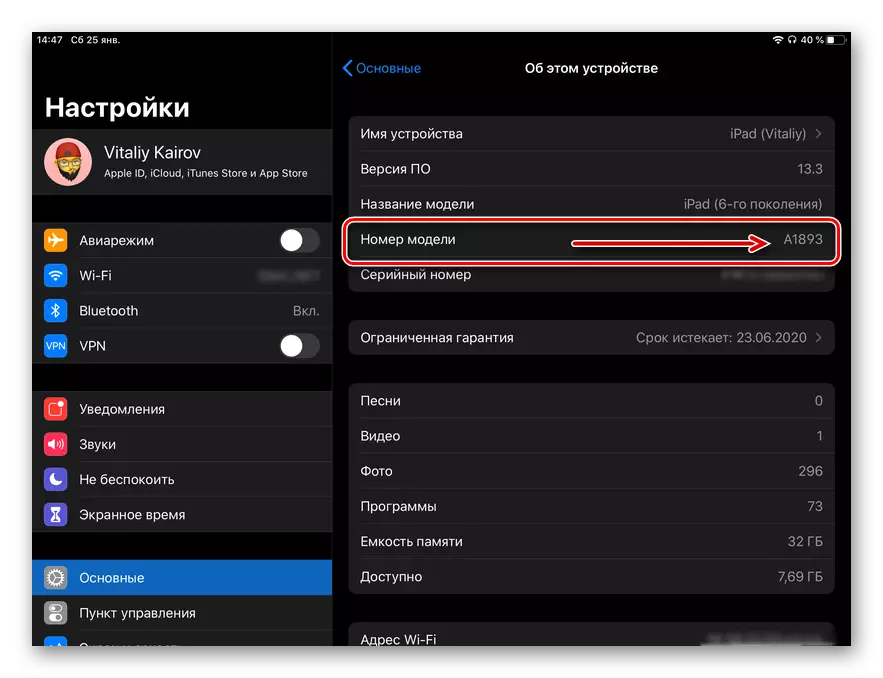
Metoda 3: okvir i ček
Broj modela APAD označen je na stražnjem dijelu svoje marke pakiranja na gotovo istom mjestu kao i na kućištu - niže površine, kraj drugog retka od dva dostupna (prikazana na slici ispod). Ponekad su iste informacije prisutne u čeku, ali u službenoj dokumentaciji nije pronađena.
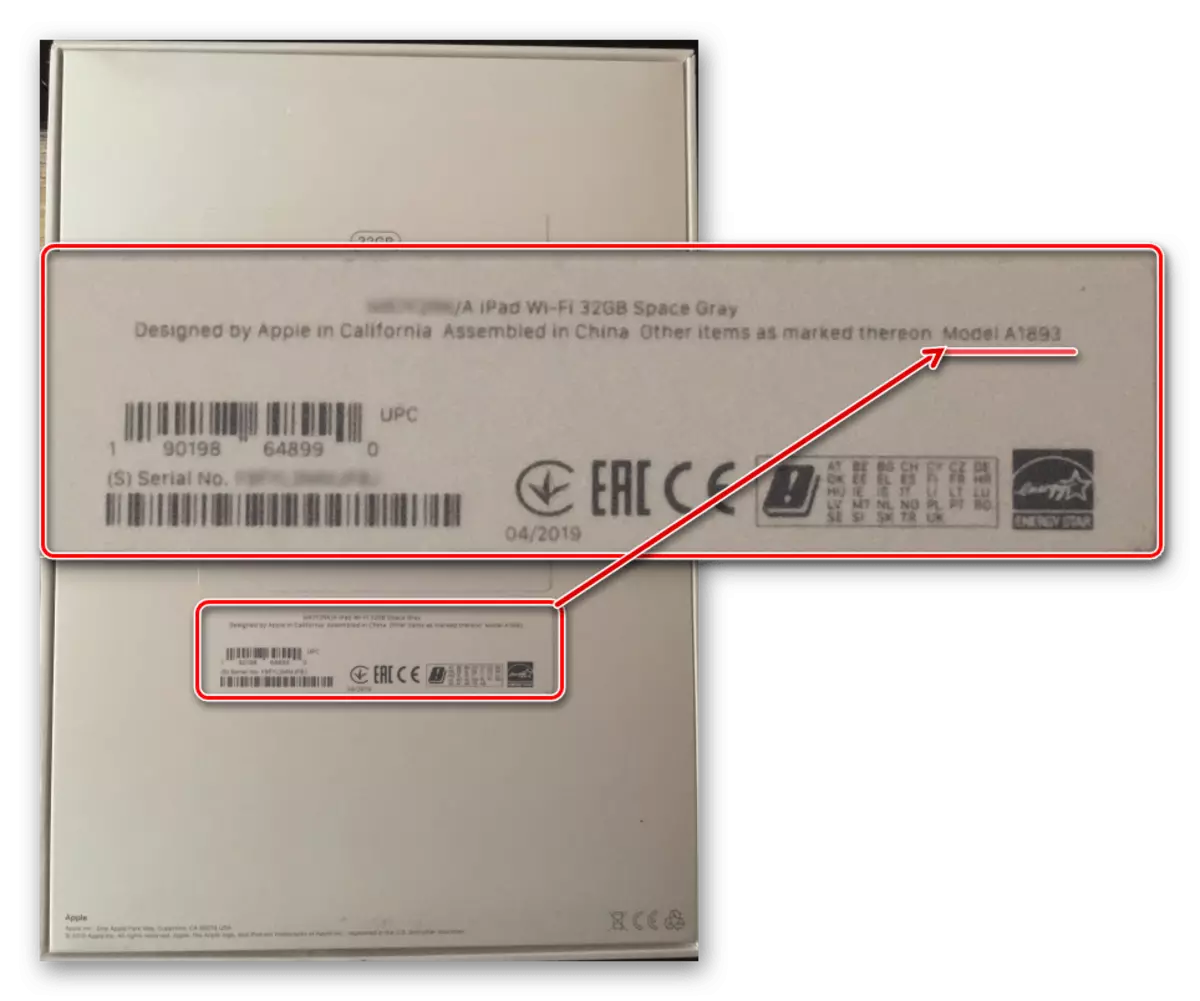
Mapiranje naziva modela uređaja s brojem
U istom imenu može se održati od dva do četiri broja iPad modela, dok sam shvatio da znate prvi jednostavniji (ne samo, zbog više dostupnih načina) nego drugi. Kako bi se dobili informacije o sobi i stoga dodatne karakteristike, te se vrijednosti moraju usporediti jedni s drugima. Imajte na umu da je također moguće suprotno - razjašnjavanje imena po broju. To će pomoći sljedećoj tablici, u kojoj su navedene sve tablete Appleove iz 2010. do 2019. godine, a postoji kratak opis njihovih tehničkih značajki (Wi-Fi; Modul (stanični) (stanični), ako postoji; regija, ako je uređaj bio Dizajniran isključivo za njega).
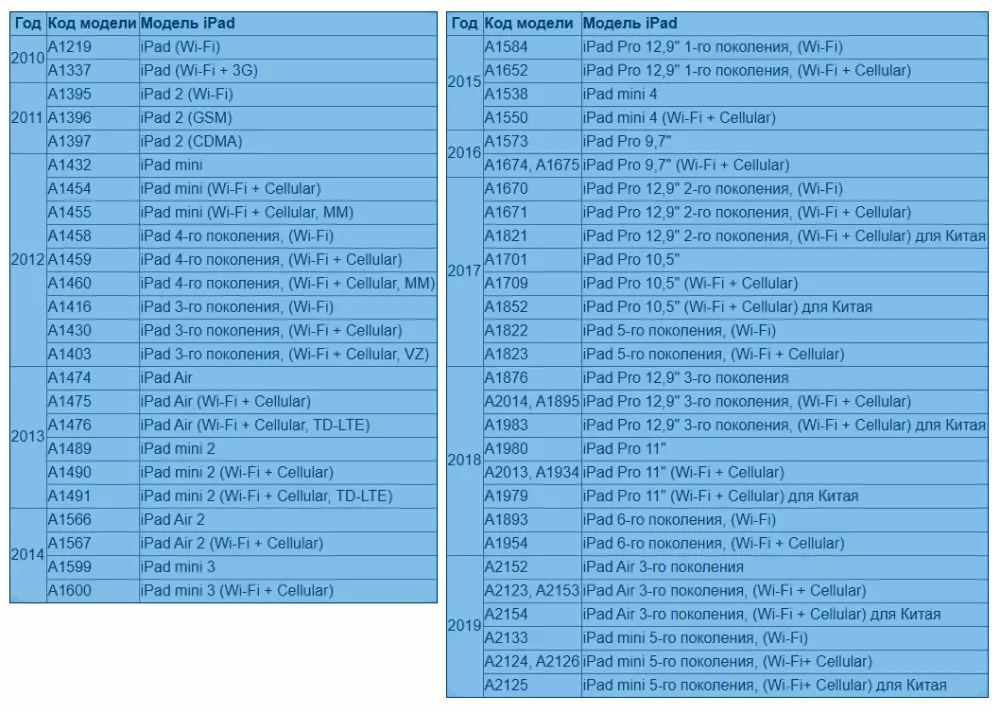
Zaključak
Nakon čitanja ovog članka naučili ste kako odrediti iPad model, koji se može shvatiti kao ime i broj. Sada, s tim informacijama na rukama, možete lako dobiti detaljne informacije o tehničkim specifikacijama uređaja, a ne samo.
